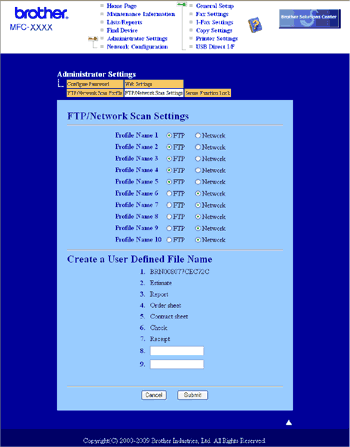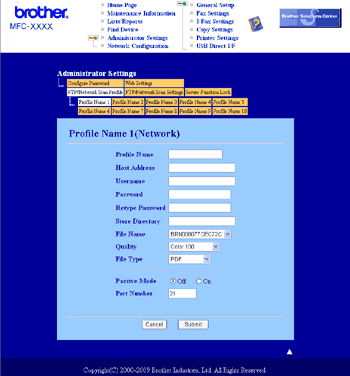Когато използвате Сканиране към мрежа, можете да сканирате документи директно към споделена папка на CIFS сървър в локалната мрежа или в интернет. (За повече информация относно CIFS сървърите, вижте Ръководство за мрежовия потребител.) Функцията Сканиране към мрежа поддържа удостоверяване Kerberos и NTLMv2.
Данните, необходими за използване на Сканиране към мрежа, могат да се въведат с помощта на Уеб базирано управление за предварително конфигуриране и съхранение на данните в профил Сканиране към мрежа. Профилът Сканиране към мрежа съхранява информация за потребителя и настройки за конфигуриране, които да се използват в мрежа или в интернет.

Забележка
| | Сканиране към мрежа може да се използва, когато профилите на Сканиране към мрежа са конфигурирани с помощта на Уеб базирано управление. |
За да използвате Уеб базирано управление, в браузъра напишете http://xxx.xxx.xxx.xxx (където xxx.xxx.xxx.xxx е IP адресът на вашето устройство), а след това можете да конфигурирате или промените настройките в FTP/Network Scan Profile (Профил на сканиране към FTP/мрежа) в Administrator Settings (Настройки на администратора). Можете да конфигурирате до десет профила на Сканиране към мрежа и да изберете кои номера на профили (от 1 до 10) да използвате за настройки на Сканиране към мрежа в FTP/Network Scan Settings (Настройки на сканиране към FTP/мрежа).
Освен седемте предварително зададени имена на файлове, можете да съхраните две посочени от потребителя имена на файлове, които могат да се използват за създаване на профил Сканиране към мрежа.
Изберете FTP/Network Scan Settings (Настройки на сканиране към FTP/мрежа) в Уеб базирано управление. В Create a User Defined File Name (Създаване на дефинирано от потребителя име на файл) въведете име на файл в едното от двете посочени от потребителя полета и щракнете върху Submit (Изпращане). Във всяко от посочените от потребителя полета за име на файл могат да се въведат максимум 15 знака.
Конфигуриране на настройките по подразбиране на Сканиране към мрежа
| 1 | Изберете Network (Мрежа) в FTP/Network Scan Settings (Настройки на сканиране към FTP/мрежа) от раздел FTP/Network Scan Settings (Настройки на сканиране към FTP/мрежа). Натиснете Submit (Изпращане). |
| 2 | Изберете профила, който искате да конфигурирате в FTP/Network Scan Profile (Профил на сканиране към FTP/мрежа). |
| 3 | Въведете името, което искате да използвате за профила на Сканиране към мрежа. Това име ще се изписва на LCD екрана на устройството и може да има до 15 знака. |
| 4 | Адресът на хостинга е името на домейна на CIFS сървъра. Въведете адреса на хостинга (например, ftp.example.com) (до 60 знака) или IP адреса (например, 192.23.56.189). |
| 5 | Въведете папката-получател, в която ще се съхранява вашият документ на CIFS сървъра (например, /brother/abc/) (до 60 знака). |
| 6 | Изберете името на файла, което искате да използвате за сканирания документ. Можете да избирате измежду седем предварително зададени и две посочени от потребителя имена на файлове. Името на файла, което ще се използва за вашия документ, е името на файла, което сте избрали, плюс последните 6 цифри на брояча на плоския/ADF скенер, плюс разширението на файла (например, Estimate098765.pdf). Можете и ръчно да въведете име на файла с не повече от 32 знака. |
| 7 | От падащия списък изберете качеството на сканиране. Можете да изберете Color 100 (Цвят 100), Color 200 (Цвят 200), Color 300 (Цвят 300), Color 600 (Цвят 600), B&W 200 (Черно-бяло 200), B&W 200x100 (Черно-бяло 200х100), Gray 100 (Сиво 100), Gray 200 (Сиво 200) или Gray 300 (Сиво 300). |
| 8 | Изберете типа на файла за документа от падащия списък. Можете да изберете PDF, Secure PDF (Защитен PDF), XPS или JPEG за цветни или сиви документи и PDF, Secure PDF (Защитен PDF) или TIFF за черно-бял документ. |
| 9 | Ако искате да защитите профила, поставете отметка на Use PIN for authentication (Използване на РIN за удостоверяване) и въведете 4-цифрен PIN код в PIN Code (PIN код). |
| 10 | Изберете метода за удостоверяване. Можете да изберете Auto, Kerberos или NTLMv2. Ако изберете Auto, методът за удостоверяване ще бъде намерен автоматично. |
| 11 | Въведете потребителското име за устройството, регистрирано на CIFS сървъра (до 32 знака). |
| 12 | Въведете паролата за достъп до CIFS сървъра (да 32 знака). |
| 13 | Ако искате ръчно да зададете адрес на сървър Kerberos, въведете адрес на сървър Kerberos (например, /brother/abc/) (до 60 знака). |
Сканиране към мрежа с помощта на профили на Сканиране към мрежа
| 1 | Заредете документа. |
| 2 | Натиснете  ( Scan (Сканиране)). |
| 3 | Натиснете  или  , за да изберете Скан. към мрежа. Натиснете OK (Ок). |
| 4 | Натиснете  или  , за да изберете един от посочените профили. Натиснете OK (Ок). |
| 5 | Ако поставите отметка на Use PIN for authentication (Използване на РIN за удостоверяване) в FTP/Network Scan Profile (Профил на сканиране към FTP/мрежа) на Уеб базирано управление, LCD екранът ще ви подкани да въведете PIN код. Въведете 4-цифрения PIN код, а след това натиснете OK (Ок). | • | Ако профилът е пълен, автоматично ще преминете на 9. | | • | Ако профилът не е пълен, например, не са избрани качеството или типа на файла, ще бъдете подканени да въведете липсващата информация в следната последователност: |
|
| 6 | Изберете една от опциите по-долу: | • | Натиснете  или  , за да изберете Цветно 100 dpi, Цветно 200 dpi, Цвят 300 dpi, Цвят 600 dpi, Сиво 100 dpi, Сиво 200 dpi или Сиво 300 dpi. Натиснете OK (Ок) и преминете на 7. | | • | Натиснете  или  , за да изберете Ч&Б 200 dpi или Ч&Б 200x100 dpi. Натиснете OK (Ок) и преминете на 8. |
|
| 7 | Натиснете  или  , за да изберете PDF, Сигурен PDF, JPEG или XPS. Натиснете OK (Ок) и преминете на 9. |
| 8 | Натиснете  или  , за да изберете PDF, Сигурен PDF или TIFF. Натиснете OK (Ок).  Забележка | | Ако изберете Сигурен PDF, устройството ще поиска да въведете 4-цифрена парола с числата от 1 до 9, преди да започне сканирането. |
|
| 9 | Извършете едно от следните действия: | • | Ако искате да започне сканиране, натиснете Mono Start (Черно-бяло Старт) или Colour Start (Цветно Старт). | | • | Ако желаете да промените името на файла, отидете на 10. |
|
| 10 | Натиснете  или  , за да изберете името файла, което искате да използвате, и натиснете OK (Ок). Натиснете Mono Start (Черно-бяло Старт) или Colour Start (Цветно Старт).  Забележка | | Ако желаете да промените името на файла ръчно, отидете на 11. |
|
| 11 | Натиснете  или  , за да изберете <Ръчно>. Натиснете OK (Ок). Въведете името на файла, което искате да използвате (до 32 знака), и натиснете OK (Ок). Натиснете Mono Start (Черно-бяло Старт) или Colour Start (Цветно Старт).  Забележка | | Типът сканиране зависи от настройките в раздел DeviceButton, Mono Start (Черно-бяло Старт) или Colour Start (Цветно Старт) не променя настройките. |
|